Vous avez surement déjà entendu parler de Nitro Pro et de sa facilité d'utilisation. Une version d'essai gratuite de ce logiciel est disponible sur son site web officiel. Cependant, lorsque la période d'essai sera terminée vous devrez saisir une clé d'enregistrement payante afin de continuer à avoir accès au logiciel. Voilà pourquoi la plupart des utilisateurs doivent désinstaller Nitro Pro de leurs ordinateurs.
Nitro vous permet de créer, éditer, convertir ou partager facilement des fichiers PDF. Cependant, de nombreux utilisateurs rencontrent des problèmes avec Nitro Pro et recherchent désespérément une alternative efficace à ce dernier - PDFelement est l'alternative parfaite.
 100% sécurité garantie
100% sécurité garantie  100% sécurité garantie
100% sécurité garantie  100% sécurité garantie
100% sécurité garantie PDFelement est considéré comme étant de loin la meilleure alternative de Nitro Pro. Il dispose d'une interface utilisateur très simple à prendre en main, de caractéristiques très puissantes ainsi que d'un centre d'assistance. Le programme offre un grand nombre de caractéristiques :

- Conversion de PDF au format Word, Excel, PowerPoint, Txt, etc.
- Convertion de + de 300 formats en PDF
- Technologie OCR permettant de numériser du texte
- Support de plusieurs langues
- Bon rapport qualité/prix
Utiliser une alternative de Nitro Pro 9
Caractéristiques 1. Créer des PDF
Téléchargez PDFelement et installez-le sur votre ordinateur. Une fois ouvert, vous pourrez voir une interface porposant quatre options principales vous permettant de créer, éditer, combiner et convertir des fichiers PDF.
Cliquez sur l'option « Créer ». Une nouvelle fenêtre apparaitra à partir de laquelle vous pourrez sélectionner n'importe quels fichiers que vous souhaitez convertir au format PDF. Le fichier sera ensuite ouvert dans le programme comme un PDF et vous n'aurez plus qu'à le sauvegarder.
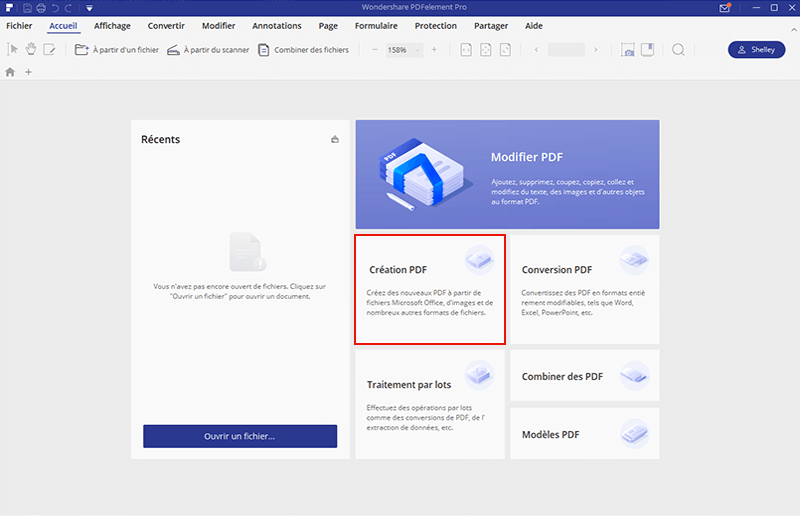
Caractéristiques 2. Convertir des PDF
Allez dans l'onglet « Accueil » et cliquez sur « Convertir ». Vous verrez plusieurs options de conversion s'offrir à vous parmi lesquelles : « En Word », « En Excel », « En PPT », « En Image », « En Texte », « En Autre ». Vous pouvez choisir n'importe quel format selon vos besoins.
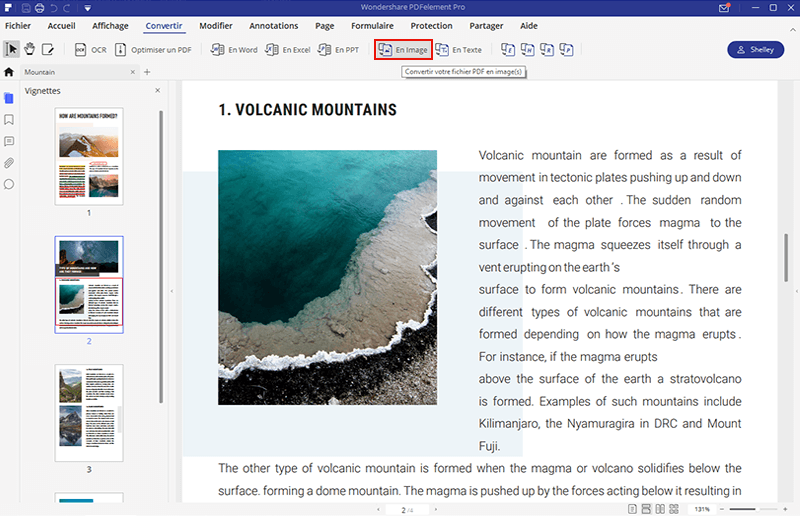
Caractéristiques 3. Éditer du texte
Allez dans l'onglet « Éditer » afin d'éditer du texte, ajouter des images, des liens, activer le plug-in OCR, changer la police de caractères ainsi que sa couleur, etc.

Caractéristiques 4. Surligner vos PDF
Si vous voulez surligner vos PDF, allez dans l'onglet « Annotation » et cliquez sur le bouton « Zone de surlignage ». Vous pourrez alors surligner n'importe où sur votre document PDF.
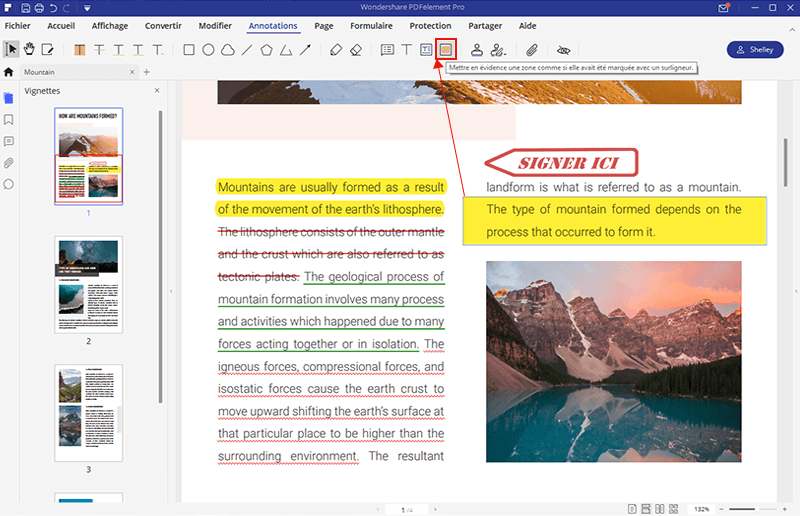
Comment désinstaller facilement et définitivement Nitro Pro 9
Les utilisateurs de la version d'essai de Nitro Pro 9 affirment souvent qu'il est très difficile de la désinstaller de leur système. La plupart d'entre eux ont rapporté que le programme ne s'affiche pas dans la liste des « Programmes et fonctionnalités » de Windows ni dans le panneau de configuration. Les utilisateurs ont aussi rapporté que lorsqu'ils essayent de désinstaller Nitro Pro 9, un message d'erreur s'affiche indiquant « Erreur lors de l'ouverture du fichier log d'installation ».
Étape 1 : Allez dans le menu Démarrer de votre ordinateur et cliquez sur l'icône du panneau de configuration.
Étape 2 : Allez dans la section des « Programmes » puis « Désinstaller un programme ».
Étape 3 : Trouvez Nitro Pro 9 et cliquez dessus pour voir l'option « Désinstaller »
Étape 4 : Trouvez et supprimez tous les fichiers de registre de Nitro Pro 9 dans HKEY_CURRENT_USER/Software/Microsoft/windows/CurrentVersion/Run/eg ui.
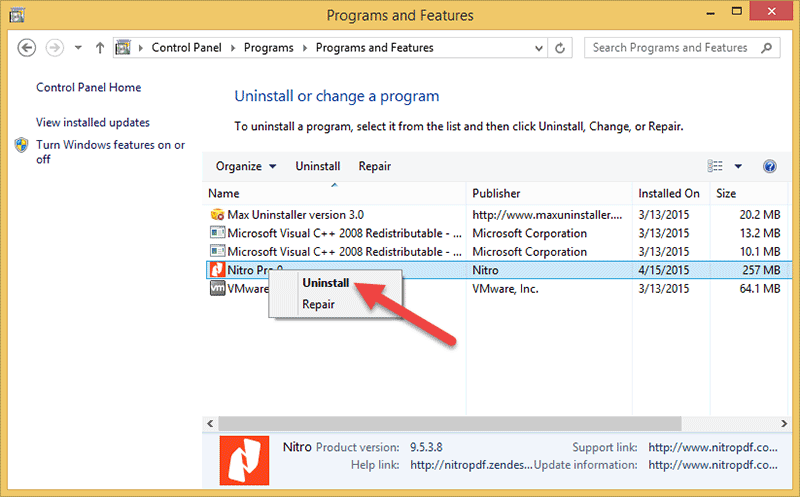
Convertir Excel
-
Excel en PDF
- Excel en PDF Paysage
- Excel vers PDF Ajuster à la page
- Multiples Excel vers PDF
- Excel vers PDF sans perdre le formatage
- XLSB vers PDF
- Convert Excel en PDF
- Excel au format PDF hors ligne
- Convertir XLSM en PDF
- XLSM vers XLSX/XLS
- XLSB vers PDF
- Excel vers PDF en ligne
- Convertisseur Excel vers PDF en ligne
- Convertir XLSX en PDF
- Convertisseur XLS en PDF
- Enregistrer Excel en PDF
- Exporter Excel en PDF
- Transformer Excel en PDF
-
PDF en Excel
-
Convertisseur Excel
-
Ajouter un PDF à Excel
-
Convert en Excel
 100% sécurité garantie
100% sécurité garantie



